Faça uma verificação gratuita e verifique se o seu computador está infectado.
REMOVER AGORAPara usar a versão completa do produto, precisa de comprar uma licença para Combo Cleaner. 7 dias limitados para teste grátis disponível. O Combo Cleaner pertence e é operado por RCS LT, a empresa-mãe de PCRisk.
Como remover SearchForWords do Mac?
O que é SearchForWords?
Regra geral, o adware é projetado para gerar anúncios indesejados. Além disso, pode ser projetado para sequestrar navegadores ao alterar as suas configurações. É conhecido que SearchForWords exibe anúncios e altera configurações. Portanto, esta aplicação é classificada como adware e um sequestrador de navegador. Vale ressalvar que aplicações deste tipo tendem a ser projetadas para recolher dados de navegação ou outros detalhes. Outro detalhe importante sobre SearchForWords é que o instalador desta aplicação foi projetado para se parecer com um instalador do Adobe Flash Player. Por outras palavras, o SearchForWords é distribuído a usar um instalador falso. Normalmente, os utilizadores descarregam e instalam estas aplicações sem saber. As aplicações que os utilizadores descarregam e instalam involuntariamente são denominados de aplicações potencialmente indesejadas (APIs).
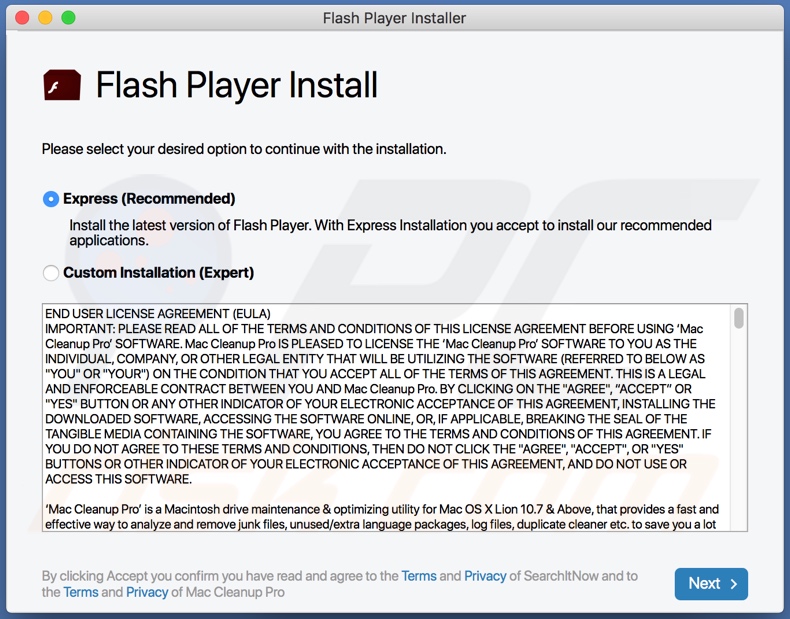
As aplicações do tipo adware, como SearchForWords, geram vários cupões, os anúncios pop-up, banners, pesquisas e outros anúncios indesejados, muitas vezes irritantes. É comum que sejam usados para anunciar sites questionáveis (por exemplo, páginas de fraudes, páginas de descarregamento para várias APIs). Em alguns casos, os anúncios exibidos por adware podem ser usados para distribuir APIs, projetando estes anúncios para serem capazes de executar determinados scripts. Nestes casos, estes anúncios causam descarregamentos indesejados, instalações quando os utilizadores clicam. Além disso, sabe-se que o SearchForWords altera as configurações do navegador para promover um mecanismo de pesquisa falso (o seu endereço). sequestra um navegador da web ao alterar o endereço de um mecanismo de pesquisa padrão, página inicial e novo separador para o endereço de um mecanismo de pesquisa falso. SearchForWords força os seus utilizadores a visitar um determinado endereço. É importante mencionar que a maioria dos mecanismos de pesquisa falsos mostram resultados gerados por algum mecanismo de pesquisa legítimo (ou questionável) ou geram resultados que podem promover sites obscuros e conter anúncios indesejados. Por este motivo, nunca é seguro usar mecanismos de pesquisa falsos. Normalmente, os utilizadores podem remover o endereço de um mecanismo de pesquisa falso das configurações de um navegador sequestrado somente após desinstalar a aplicação que o sequestrou (neste caso, SearchForWords).
É provável que SearchForWords reúna dados relacionados à navegação, por exemplo, consultas de pesquisa inseridas, endereços de sites visitados, geolocalização, endereços de protocolo da Internet. É importante mencionar que existem muitos aplicações do tipo adware que podem ler dados confidenciais, como detalhes de cartão de crédito, palavras-passe guardadas ou outras informações pessoais. É importante porque as informações recolhidas podem ser utilizadas indevidamente para roubar identidades, contas pessoais online, fazer compras não autorizadas, transações ou ser mal utilizadas para outros fins maliciosos. Portanto, é recomendável não descarregar e instalar aplicações como SearchForWords.
| Nome | Anúncios por SearchForWords |
| Tipo de Ameaça | Adware, malware para Mac, vírus Mac |
| Informação Adicional | Esta aplicação pertence à família de malware Adload. |
| Sintomas | O seu Mac fica mais lento do que o normal, vê anúncios pop-up indesejados e é redirecionado para sites duvidosos. |
| Métodos de Distribuição | Os anúncios pop-up fraudulentos, instaladores de software grátis (agregação), instaladores de Flash Player falsos, descarregamentos de ficheiros torrent.. |
| Danos | Rastreio do navegador da Internet (possíveis problemas de privacidade), exibição de anúncios indesejados, redirecionamentos para sites duvidosos, perda de informações privadas. |
| Remoção do Malware (Windows) |
Para eliminar possíveis infecções por malware, verifique o seu computador com software antivírus legítimo. Os nossos investigadores de segurança recomendam a utilização do Combo Cleaner. Descarregar Combo CleanerO verificador gratuito verifica se o seu computador está infectado. Para usar a versão completa do produto, precisa de comprar uma licença para Combo Cleaner. 7 dias limitados para teste grátis disponível. O Combo Cleaner pertence e é operado por RCS LT, a empresa-mãe de PCRisk. |
É comum que aplicações como SearchForWords são anunciadas como úteis e legítimas. No entanto, a maioria é completamente inútel. Além disso, os utilizadores que têm aplicações deste tipo instalados nos navegadores, podem encontrar problemas nos computadores relacionados à privacidade online, segurança de navegação ou outros problemas como perda monetária, roubo de identidade, etc. Portanto, é altamente recomendável não confiar em aplicações como SearchForWords. Mais exemplos de aplicações semelhantes ao SearchForWords são PublicConsoleSearch, WebSearchUpgrade, e GlobalSearchSystem.
Como é que SearchForWords foi instalado no meu computador?
Os criminosos por trás do SearchForWords distribuem esta aplicação a usar um instalador falso mascarado como o instalador do Adobe Flash Player. É importante mencionar que os instaladores falsos podem ser e costumam ser usados para induzir os utilizadores a instalar programas maliciosos, por exemplo, ransomware, trojans. Também é comum que aplicações do tipo adware e outras APIs sejam distribuídas através de descarregadores e instaladores de outros programas, principalmente gratuitos. Muitas vezes, estas aplicações são agregadas com outros programas (incluídos como ofertas extras). Os utilizadores podem recusar ofertas para descarregar ou instalar APIs desmarcando certas caixas de seleção ou via configurações "Personalizadas", "Avançadas", "Manuais" ou outras configurações. No entanto, nem todos os utilizadores marcam e alteram as configurações mencionadas ou desmarcar as caixas de seleção. Em tais casos, permitem que as APIs sejam descarregues ou instaladas juntamente com os programas com os quais estão incluídas. Às vezes, os utilizadores causam descarregamentos e instalações indesejados clicar em anúncios fraudulentos projetados para executar determinados scripts.
Como evitar a instalação de aplicações potencialmente indesejadas?
As aplicações devem ser descarregues de páginas confiáveis e oficiais (ou plataformas como a App Store) e através de ligações diretas para descarregamento. Não é recomendado usar outras fontes para descarregar ficheiros, aplicações. Por exemplo, várias redes peer-to-peer (como clientes de torrent, eMule), sites não oficiais, descarregadores de terceiros. Além disso, é aconselhável verificar os descarregadores (e instaladores) devem ser verificados para as aplicações incluídas. Normalmente, estas aplicações podem ser desativadas a usar as suas configurações "Personalizadas", "Avançadas", "Manuais" ou outras configurações. Uma forma adicional de evitar descarregamentos indesejados, instalações, é não clicar nos anúncios que aparecem em sites obscuros. É comum que estes anúncios sejam projetados para anunciar páginas potencialmente maliciosas. Em alguns casos, podem causar descarregamentos e instalações indesejados. As aplicações indesejadas e desconhecidas (complementos, plug-ins ou extensões) instaladas num navegador e programas deste tipo instalados no sistema operativo devem ser removidos. Se o seu computador já estiver infectado com SearchForWords, recomendamos executar uma verificação com Combo Cleaner Antivirus para Windows para eliminar automaticamente este adware.
Ficheiros relacionados ao adware SearchForWords que necessitam ser removidos:
- ~/Library/Application Support/com.SearchForWords/SearchForWords
- ~/Library/Application Support/com.SearchForWordsDaemon/SearchForWords
- ~/Library/LaunchAgents/com.SearchForWords.plist
- ~/Library/LaunchDaemons/com.SearchForWordsDaemon.plist
NOTA IMPORTANTE! Configurações/aplicações fraudulentas que promovem o site SearchForWords são projetadas para criar um novo perfil de dispositivo. Portanto, antes de realizar qualquer outro passo de remoção, execute estas ações:
1) Clique no ícone "Preferências" na barra de menu e selecione "Perfis"

2) Seleccione o perfil "SearchForWords" e elimine-o.

3) Execute uma verificação de sistema completa com o pacote anti-vírus Combo Cleaner.
Depois de realizar essas ações, pode prosseguir com os passos de remoção deste adware/sequestrador de navegador.
Remoção automática instantânea do malware:
A remoção manual de ameaças pode ser um processo moroso e complicado que requer conhecimentos informáticos avançados. O Combo Cleaner é uma ferramenta profissional de remoção automática do malware que é recomendada para se livrar do malware. Descarregue-a clicando no botão abaixo:
DESCARREGAR Combo CleanerAo descarregar qualquer software listado no nosso website, concorda com a nossa Política de Privacidade e Termos de Uso. Para usar a versão completa do produto, precisa de comprar uma licença para Combo Cleaner. 7 dias limitados para teste grátis disponível. O Combo Cleaner pertence e é operado por RCS LT, a empresa-mãe de PCRisk.
Menu rápido:
- O que é SearchForWords?
- PASSO 1. Remova os ficheiros e pastas relacionados a SearchForWords do OSX.
- PASSO 2. Remova os anúncios SearchForWords do Safari.
- PASSO 3. Remova o adware SearchForWords do Google Chrome.
- PASSO 4. Remova os anúncios SearchForWords do Mozilla Firefox.
O vídeo demonstra como remover o adware e sequestradores de navegador de um computador Mac:
Remoção do adware SearchForWords :
Remova as aplicações potencialmente relacionadas a SearchForWords da sua pasta "Aplicações":

Clique no ícone do Finder. Na janela do Finder, seleccione "Aplicações". Na pasta aplicações, procura por "MPlayerX", "NicePlayer", ou outras aplicações suspeitas e arraste-as para a Reciclagem. Depois deremover as aplicações potencialmente indesejadas que causam os anúncios online, faça uma verificação no seu Mac à procura de qualquer componente restante indesejado..
DESCARREGAR removedor de infeções por malware
Combo Cleaner faz uma verificação se o seu computador estiver infetado. Para usar a versão completa do produto, precisa de comprar uma licença para Combo Cleaner. 7 dias limitados para teste grátis disponível. O Combo Cleaner pertence e é operado por RCS LT, a empresa-mãe de PCRisk.
Remova os ficheiros e pastas relacionados a anúncios por searchforwords:

Clique no ícone do Finder, no menu de barras. Escolha Ir, e clique em Ir para Pasta...
 Verifique por ficheiros gerados por adware na pasta /Library/LaunchAgents:
Verifique por ficheiros gerados por adware na pasta /Library/LaunchAgents:

Na pasta Ir para...barra, tipo: /Library/LaunchAgents
 Na pasta "LaunchAgents", procure por ficheiros adicionados recentemente suspeitos e mova-os para a Reciclagem. Exemplos de ficheiros gerados pelo adware - “installmac.AppRemoval.plist”, “myppes.download.plist”, “mykotlerino.ltvbit.plist”, “kuklorest.update.plist”, etc. Comumente o adware instala vários ficheiros no mesmo string.
Na pasta "LaunchAgents", procure por ficheiros adicionados recentemente suspeitos e mova-os para a Reciclagem. Exemplos de ficheiros gerados pelo adware - “installmac.AppRemoval.plist”, “myppes.download.plist”, “mykotlerino.ltvbit.plist”, “kuklorest.update.plist”, etc. Comumente o adware instala vários ficheiros no mesmo string.
 Verifique para adware gerado por ficheiros na pasta /Library/Application Support:
Verifique para adware gerado por ficheiros na pasta /Library/Application Support:

Na pasta Ir para...barra, tipo: /Library/Application Support
 Na pasta "Application Support", procure qualquer pasta suspeita recém-adicionada. Por exemplo, "MPlayerX" ou tese "NicePlayer" e mova as pastas para a Reciclagem.
Na pasta "Application Support", procure qualquer pasta suspeita recém-adicionada. Por exemplo, "MPlayerX" ou tese "NicePlayer" e mova as pastas para a Reciclagem.
 Verifique por ficheiros gerados por adware na pasta ~/Library/LaunchAgents:
Verifique por ficheiros gerados por adware na pasta ~/Library/LaunchAgents:

Na barra Ir para Pasta, escreva: ~/Library/LaunchAgents

Na pasta "LaunchAgents", procure por ficheiros adicionados recentemente suspeitos e mova-os para a Reciclagem. Exemplos de ficheiros gerados pelo adware - “installmac.AppRemoval.plist”, “myppes.download.plist”, “mykotlerino.ltvbit.plist”, “kuklorest.update.plist”, etc. Comumente o adware instala vários ficheiros no mesmo string.
 Verifique por ficheiros gerados por adware na pasta /Library/LaunchDaemons:
Verifique por ficheiros gerados por adware na pasta /Library/LaunchDaemons:
 Na pasta Ir para...barra, tipo: /Library/LaunchDaemons
Na pasta Ir para...barra, tipo: /Library/LaunchDaemons

Na pasta "LaunchDaemons", procure qualquer ficheiro suspeito recém-adicionado. Por exemplo “com.aoudad.net-preferences.plist”, “com.myppes.net-preferences.plist”, "com.kuklorest.net-preferences.plist”, “com.avickUpd.plist”, etc., e mova-os para a Reciclagem.
 Verifique o seu Mac com o Combo Cleaner:
Verifique o seu Mac com o Combo Cleaner:
Se seguiu todas as etapas na ordem correta, o Mac deve estar livre de infecções. Para ter certeza de que seu sistema não está infectado, execute uma verificação com o Combo Cleaner Antivirus. Descarregue-o AQUI. Depois de descarregar o ficheiro, clique duas vezes no instalador combocleaner.dmg, na janela aberta, arraste e solte o ícone Combo Cleaner no topo do ícone Applications. Agora abra a sua barra de lançamento e clique no ícone Combo Cleaner. Aguarde até que o Combo Cleaner atualize seu banco de dados de definições de vírus e clique no botão "Start Combo Scan".

O Combo Cleaner irá analisar o seu Mac em pesquisa de infecções por malware. Se a verificação antivírus exibir "nenhuma ameaça encontrada", isso significa que pode continuar com o guia de remoção, caso contrário, é recomendável remover todas as infecções encontradas antes de continuar.

Depois de remover os ficheiros e pastas gerados pelo adware, continue a remover extensões fraudulentas dos seus navegadores de Internet.
Remoção do anúncios por searchforwords dos navegadores de Internet:
 Remova extensões fraudulentas do Safari:
Remova extensões fraudulentas do Safari:
Remova anúncios por searchforwords as extensões relacionada ao Safari:

Abra o navegador Safari, a partir do menu de barra, selecione "Safari" e clique em "Preferências ...".

Na janela de preferências, selecione "Extensões" e procure por qualquer extensão suspeita recém-instalada. Quando localizada clique no botão "Desinstalar" ao lado dela/delas. Note que pode desinstalar seguramente todas as extensões do seu navegador Safari - não são cruciais para o funcionamento normal do navegador.
- Se continuar a ter problemas com redirecionamentos de navegador e anúncios indesejados - Restaure o Safari.
 Remova os plugins fraudulentos do Mozilla Firefox:
Remova os plugins fraudulentos do Mozilla Firefox:
Remova anúncios por searchforwords add-ons relacionados ao Mozilla Firefox:

Abra o navegador Mozilla Firefox. No canto superior direito do ecrã, clique no botão "Abrir Menu" (três linhas horizontais). No menu aberto, escolha "Add-ons".

Escolha o separador "Extensões" e procure os complementos suspeitos recém-instalados. Quando localizado clique no botão "Desinstalar" ao lado dele/deles. Note que pode desinstalar seguramente todas as extensões do seu navegador Mozilla Firefox - não são cruciais para o funcionamento normal do navegador.
Se continuar a ter problemas com redirecionamentos de navegador e anúncios indesejados - Restaure o Mozilla Firefox.
 Remova as extensões fraudulentas do Google Chrome:
Remova as extensões fraudulentas do Google Chrome:
Remova anúncios por searchforwords add-ons relacionados ao Google Chrome:

Abra o Google Chrome e clique no botão "menu Chrome" (três linhas horizontais), localizado no canto superior direito da janela do navegador. A partir do menu flutuante, escolha "Mais Ferramentas" e selecione "Extensões".

Escolha a janela "Extensões" e procure os add-ons suspeitos recém-instalados. Quando localizado clique no botão "Reciclagem" ao lado dele/deles. Note que pode desinstalar seguramente todas as extensões do seu navegador Google Chrome - não são cruciais para o funcionamento normal do navegador.
Se continuar a ter problemas com redirecionamentos de navegador e anúncios indesejados - Restaure o Google Chrome.
Partilhar:

Tomas Meskauskas
Pesquisador especialista em segurança, analista profissional de malware
Sou um apaixonado por segurança e tecnologia de computadores. Tenho experiência de mais de 10 anos a trabalhar em diversas empresas relacionadas à resolução de problemas técnicas e segurança na Internet. Tenho trabalhado como autor e editor para PCrisk desde 2010. Siga-me no Twitter e no LinkedIn para manter-se informado sobre as mais recentes ameaças à segurança on-line.
O portal de segurança PCrisk é fornecido pela empresa RCS LT.
Pesquisadores de segurança uniram forças para ajudar a educar os utilizadores de computadores sobre as mais recentes ameaças à segurança online. Mais informações sobre a empresa RCS LT.
Os nossos guias de remoção de malware são gratuitos. Contudo, se quiser continuar a ajudar-nos, pode-nos enviar uma ajuda, sob a forma de doação.
DoarO portal de segurança PCrisk é fornecido pela empresa RCS LT.
Pesquisadores de segurança uniram forças para ajudar a educar os utilizadores de computadores sobre as mais recentes ameaças à segurança online. Mais informações sobre a empresa RCS LT.
Os nossos guias de remoção de malware são gratuitos. Contudo, se quiser continuar a ajudar-nos, pode-nos enviar uma ajuda, sob a forma de doação.
Doar
▼ Mostrar comentários